Formato file, Formato file -9 – TA Triumph-Adler P-3020 MFP Manuale d'uso
Pagina 158
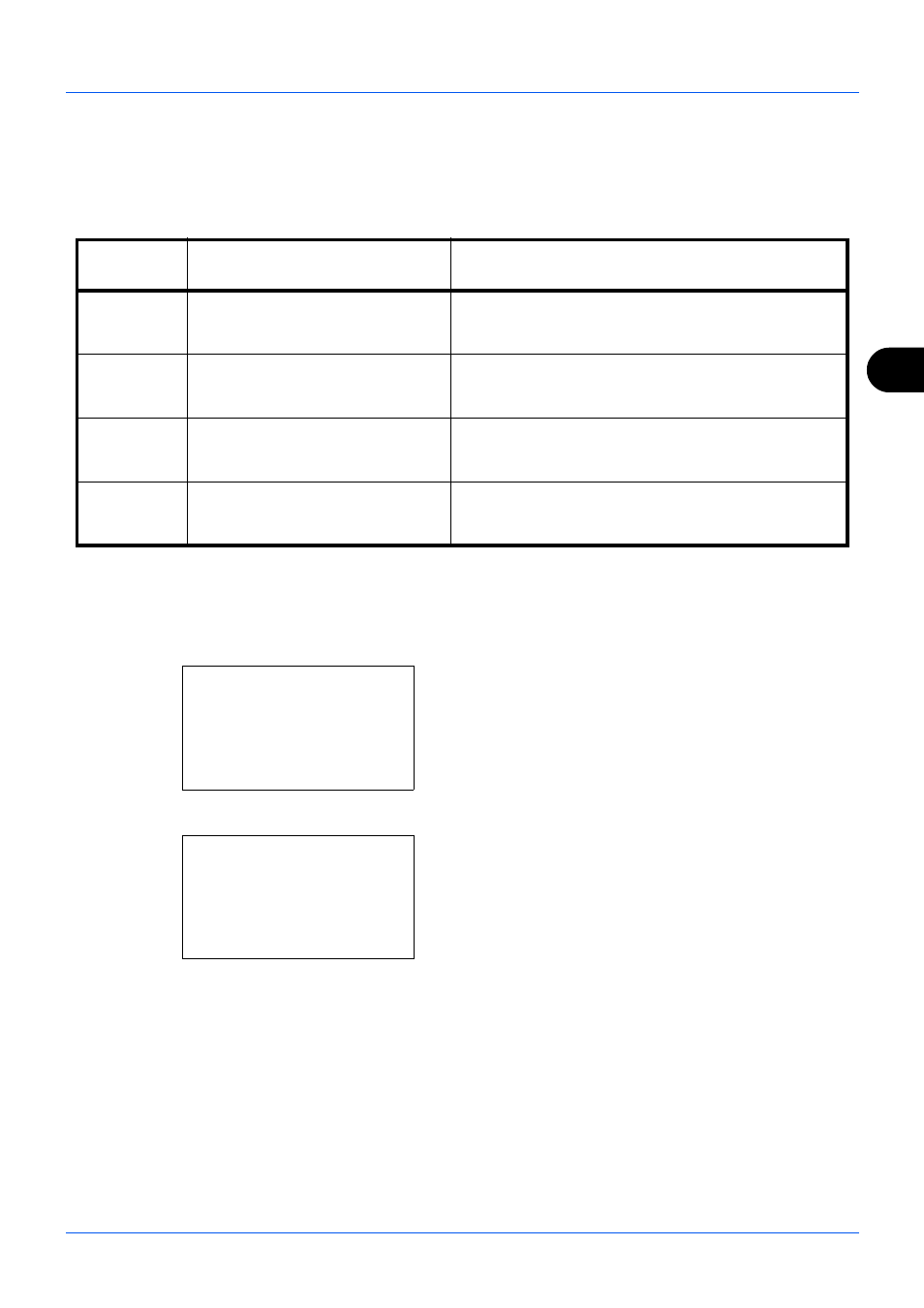
5
5-9
Funzioni di invio
Formato file
È possibile selezionare il formato file dell'immagine da inviare.
La tabella elenca i formati file accettati e i relativi dettagli.
Attenersi alla seguente procedura per selezionare il formato file per la trasmissione.
1
Premere il tasto Invio.
2
Posizionare l'originale.
3
Premere il tasto Menu funzioni. Si apre il Menu
funzione.
4
Utilizzare o per selezionare [Formato file].
5
Premere OK. Si apre il menu Formato file.
6
Utilizzare o per selezionare [PDF], [TIFF], [XPS] o
[JPEG].
Se, per il modo colore per la scansione, si selezionano
le opzioni A colori o Scala grig., premere [Dettagli] (tasto
Right Select) e selezionare la qualità immagine.
Se si seleziona PDF, si possono specificare le
impostazioni PDF/A.
7
Premere OK.
Compare il messaggio Completato. e si ritorna alla
schermata principale di invio.
Formato file
Intervallo regolabile di qualità
immagine
Modo colore
PDF*
*
Come formato file si può impostare PDF/A-1a] o [PDF/A-1b].
Da 1 bassa qualità (alta
compressione) a 5 alta qualità
(bassa compressione)
Colore automatico (Colore/Scala di grigi), Colore
automatico (Colore/B&N), Colore, Scala di grigi,
Bianco e Nero
TIFF
Da 1 bassa qualità (alta
compressione) a 5 alta qualità
(bassa compressione)
Colore automatico (Colore/Scala di grigi), Colore
automatico (Colore/B&N), Colore, Scala di grigi,
Bianco e Nero
XPS
Da 1 bassa qualità (alta
compressione) a 5 alta qualità
(bassa compressione)
Colore automatico (Colore/Scala di grigi), Colore
automatico (Colore/B&N), Colore, Scala di grigi,
Bianco e Nero
JPEG
Da 1 bassa qualità (alta
compressione) a 5 alta qualità
(bassa compressione)
Colore automatico (Colore/Scala di grigi), Colore,
Scala di grigi
Menu funzione:
a
b
*********************
2 F.to originale
T
3 Immagine orig.
T
[
Esci
]
1 Selezione colore T
Formato file:
a
b
*********************
2 TIFF
3 XPS
[ Dettagli ]
1 *PDF